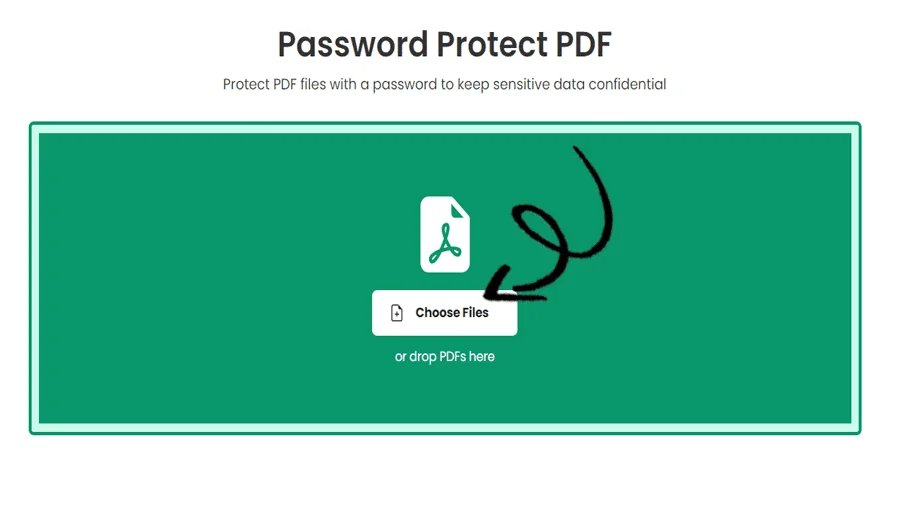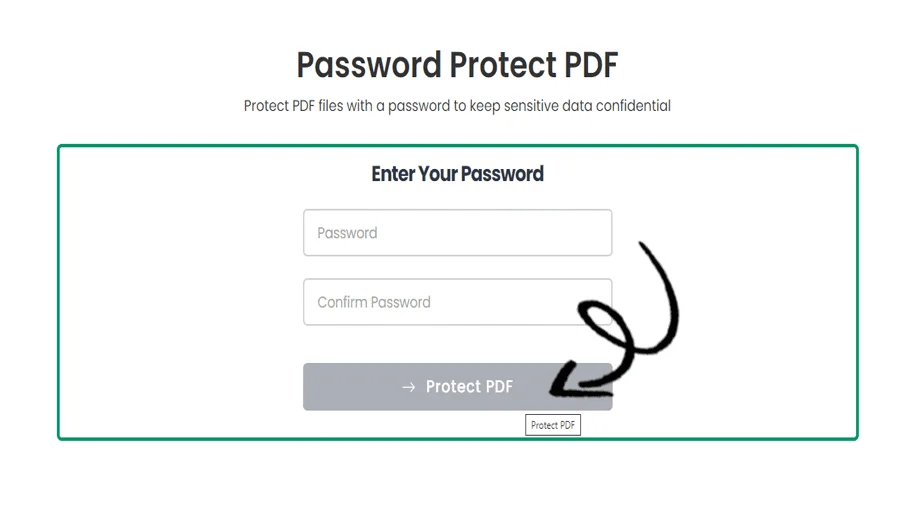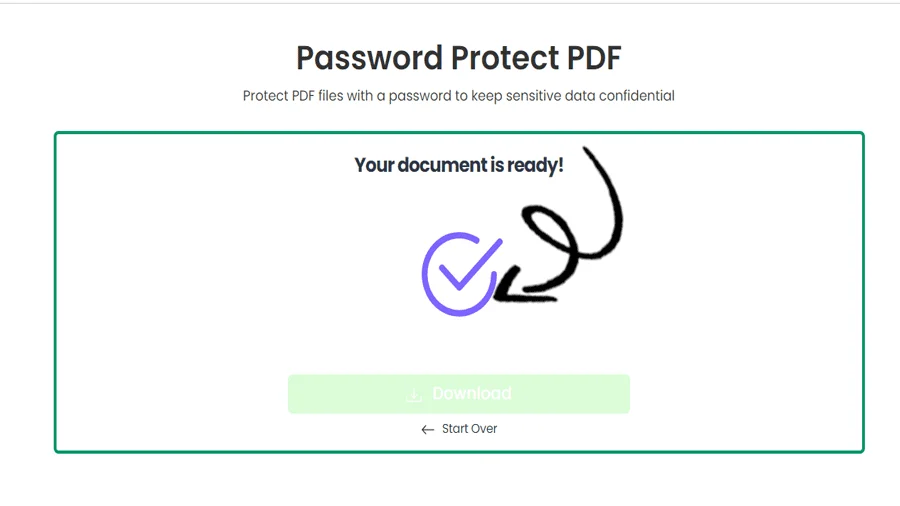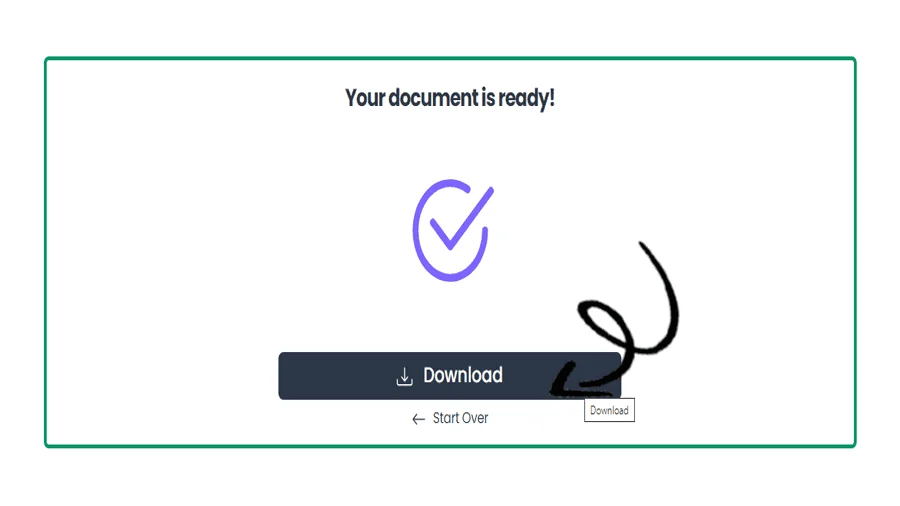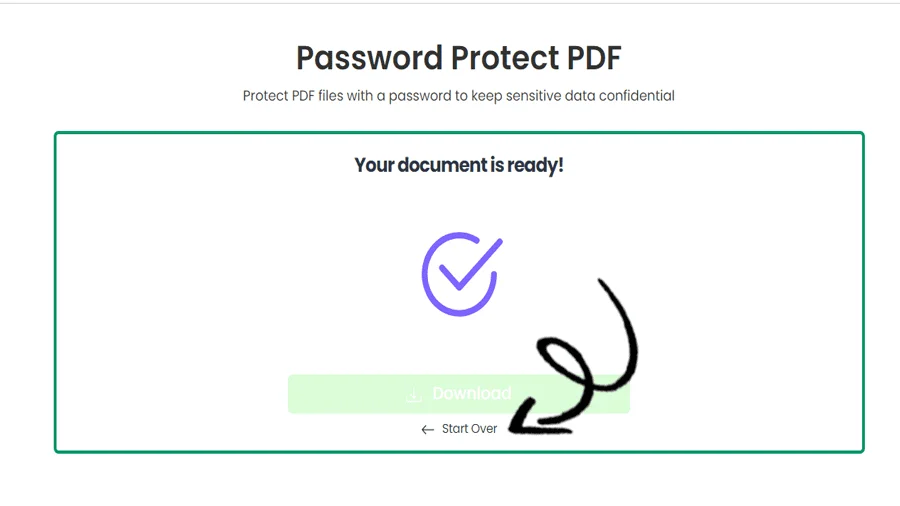온라인에서 PDF를 무료로 보호하는 방법
기능
pdftodoctool을 사용하여 PDF를 보호하는 방법
소개
디지털 시대에는 안전한 문서 관리가 매우 중요합니다. 여러 시스템에서 일정한 레이아웃과 접근성을 제공하기 때문에 중요한 데이터를 전송할 때 PDF(Portable Document Format) 파일이 자주 사용됩니다. 기밀을 유지하기 위해 PDF 문서의 내용을 볼 수 있는 사람을 제한해야 할 때가 있습니다. 유연한 PDF 솔루션으로 유명한 온라인 플랫폼인 pdftodoctool을 사용하면 암호화, 비밀번호 및 기타 보안 기능으로 PDF를 효과적으로 보호할 수 있습니다. 이 글에서는 PDF 보호의 가치, pdftodoctool이 제공하는 보안 기능, 중요한 문서를 보호하기 위해 pdftodoctool을 활용하는 자세한 절차에 대해 살펴봅니다.
PDF 보호의 중요성
비밀 보고서, 논리적 내용, 재무 정보 또는 개인 데이터를 포함한 문서를 배포할 때는 PDF 문서 내의 민감한 정보를 보호하는 것이 중요합니다. 권한이 없는 사람은 필요한 승인 없이 PDF 문서의 콘텐츠에 액세스, 복사, 변경 또는 인쇄할 수 없습니다. PDF를 보호하면 회사 전문가, 법률 전문가 또는 문서 개인 정보 보호를 걱정하는 개인 모두에게 데이터 유출, 불법 공유 및 잠재적인 법적 문제를 방지할 수 있습니다.
pdftodoctool이 제공하는 주요 기능
1. 비밀번호 보호:
pdftodoctool 사용자는 PDF 파일을 암호로 보호할 수 있습니다. 이는 올바른 암호를 가진 사용자만 문서를 열고 볼 수 있음을 나타냅니다. 민감한 문서를 소수의 사람들과 공유할 때 비밀번호 보호가 유리합니다.
2. 암호화:
PDF 파일을 보호하기 위해 pdftodoctool은 AES(고급 암호화 표준) 암호화를 사용합니다. 이렇게 하면 누군가 파일을 손에 넣더라도 올바른 암호화 키 없이는 내용을 읽을 수 없도록 할 수 있습니다.
3. 접근 제한:
pdftodoctool의 접근 제한 기능을 사용하여 사용자가 PDF로 할 수 있는 작업을 제한할 수 있습니다. 복사, 인쇄, 편집 및 콘텐츠 추출을 방지하여 문서가 사용되는 방법과 위치를 더 잘 제어 할 수 있습니다.
pdftodoctool을 사용하여 PDF를 보호하는 단계
1. pdftodoctool 웹사이트 방문
좋아하는 웹 브라우저를 실행하고 https://pdftodoctool.com/.
2. 보호 도구 선택:
메인 메뉴에서 'PDF 보호' 도구를 선택합니다.
3. PDF를 업로드합니다:
보호하려는 PDF 파일을 업로드하려면 '파일 선택' 버튼을 클릭하세요. 파일을 드래그하여 적절한 위치에 놓을 수도 있습니다.
4. 보호 옵션을 선택합니다:
파일을 업로드한 후 원하는 보호 옵션을 선택할 수 있습니다. 여기에는 암호화 수준, 비밀번호 및 액세스 제한 선택이 포함됩니다.
5. 보호를 적용합니다:
보호 옵션이 지정되면 'PDF 보호'를 클릭하여 보호 절차를 시작합니다.
6. 보호된 PDF 다운로드:
PDF가 보호되면 다운로드할 수 있는 링크가 전송됩니다. 보호된 버전의 파일을 장치에 저장하세요.
결론
민감한 PDF 문서에 대한 원치 않는 액세스 및 사용을 방지하는 간단하고 효과적인 방법은 pdftodoctool에서 제공합니다. 암호 보호, 암호화 및 액세스 제한을 활용하여 개인 데이터를 디지털 방식으로 공유하거나 저장할 때 안전하게 유지할 수 있습니다. 특히 문서 보안의 중요성이 점점 더 커지고 있는 상황에서 pdftodoctool의 기능을 사용하면 중요한 문서를 함께 작업하거나 공유 또는 저장하는 동안 안심할 수 있습니다. pdftodoctool은 기업 보고서, 법률 문서 또는 개인 정보를 보존하든 상관없이 PDF를 관리하고 원치 않는 액세스로부터 PDF를 보존할 수 있는 강력한 기능을 제공합니다.
도구
PDF 파일을 암호화하는 방법에 대한 단계별 가이드
자주 묻는 질문
PDF에서 보호는 비밀번호 암호화 또는 문서 콘텐츠에 대한 액세스, 인쇄, 복사 또는 수정을 제한하는 권한과 같은 보안 기능을 설정하여 파일과 상호 작용할 수있는 사람에 대한 추가 보안 및 제어 계층을 추가하는 것을 의미합니다.
PDF를 보호하는 가장 좋은 방법은 강력한 암호 암호화를 사용하고 적절한 권한을 설정하여 액세스, 인쇄, 복사 및 수정 기능을 제한하는 것입니다. 또한 문서의 진위 여부와 무결성을 확인하기 위해 디지털 서명을 사용하는 것도 고려하세요.
보호된 PDF는 특히 강력한 암호화 및 권한 설정을 사용할 때 합리적인 수준의 보안을 제공할 수 있습니다. 그러나 어떤 보안 조치도 완벽할 수는 없으며, 단호한 공격자는 여전히 보호 기능을 우회하거나 크랙할 방법을 찾을 수 있습니다.
예, 인증서 기반 암호화와 같은 다른 보안 기능을 사용하거나 액세스, 인쇄, 복사 또는 문서 수정을 제한하는 권한을 설정하여 비밀번호 없이도 PDF를 보호할 수 있으며, 액세스 시 반드시 비밀번호가 필요하지 않습니다.
아니요, 일반적으로 PDF 비밀번호를 모른 채로 제거할 수 없습니다. PDF 비밀번호는 보안 목적으로 설정되어 있으며, 적절한 승인 없이 비밀번호를 제거하는 것은 보안 조치를 위반하는 것이며 잠재적으로 불법일 수 있습니다.
PDF 파일을 보호하기 위해 암호, 권한 및 암호화를 설정하는 옵션을 제공하는 Foxit PhantomPDF, PDF-XChange Editor 또는 Smallpdf와 같은 온라인 서비스와 같은 대체 PDF 소프트웨어를 사용하여 Adobe 없이도 PDF를 보호할 수 있습니다.
PDF를 복사하지 못하도록 보호하려면 PDF 소프트웨어(예: Adobe Acrobat, Foxit PhantomPDF)에서 콘텐츠 복사 및 붙여넣기를 제한하여 사용자가 PDF의 텍스트 또는 이미지를 복사하지 못하도록 권한을 설정하세요.
PDF가 공유되지 않도록 보호하려면 안타깝게도 완벽한 방법은 없습니다. PDF를 다른 사람과 공유한 후에는 그 사람이 다른 사람과 더 이상 공유하지 못하도록 막을 수 없습니다. 하지만 비밀번호 보호 및 암호화를 사용하여 무단 액세스를 제한하고 공유를 방지할 수 있습니다. 또한 문서 배포에 대한 고급 제어를 위해 DRM(디지털 권한 관리) 솔루션 사용을 고려할 수 있지만 실제로 공유를 완벽하게 방지하는 것은 어렵습니다.
Reviews
Ratings Summary:
Average Rating: 4.8
Rating Count: 12456
Existing Reviews
John Doe
Rating: 4
Great product, highly recommended!
Jane Smith
Rating: 5
Amazing service, will definitely come back.
PDF 보호 비밀번호에 대한 단계별 가이드
저희 서비스를 이용해 주셔서 감사합니다
우리 웹사이트를 친구들과 공유할 수 있다면 큰 도움이 될 것입니다.